Sich mit einer neuen Software vertraut zu machen, ist immer eine Herausforderung. Das ist so ähnlich wie sich eine neue Gewohnheit anzueignen oder ein neues Trainingsprogramm durchzuziehen (zumindest sagt man das). Zuerst müssen Sie sich einen Überblick verschaffen - auf was man klicken muss, um das zu erreichen, was man möchte - und Sie müssen herausfinden, wie Sie das Tool am effizientesten an ihre Arbeitsroutine anpassen können. Ein Teil des Lernprozesses besteht darin, die richtigen Fragen zu stellen.
Hier bei Wrike beantworten unsere Implementierungs- und Customer Success-Teams Fragen zur Projektmanagement-Software und helfen unseren Kunden dabei, die besten Wege zu finden. Wir haben uns bei diesen Teams erkundigt, welche sieben Fragen am häufigsten gestellt werden, sowohl in Trainings als auch am Telefon. Mit den Ergebnissen haben wir einen nützlichen Blog-Artikel für alle Neuanfänger von Wrike erstellen können. Und hier sind die Fragen:
1. Gibt es bei Wrike Gantt-Diagramme?
Ja, Wrike beinhaltet Gantt-Diagramme. Sobald Sie einige Aufgaben erstellt und Deadlines hinzugefügt haben, öffnet sich Ihr Gantt-Diagramm automatisch, wenn Sie in Ihrem Ordner oder Projekt zur Ansicht der Zeitleiste wechseln. Hier können Sie eine Verbindungen zwischen den Aufgaben ziehen, um Abhängigkeiten der Aufgaben festzulegen. Die Aufgaben können Sie per Drag & Drop auf der Zeitleiste bewegen, wenn sich das Fälligkeitsdatum geändert hat.

- Das Gantt-Diagramm ist in der Zeitleisten-Ansicht dargestellt [1]
- Erledigte Aufgaben sind grün [2]
- Überfällige Aufgaben sind rot [3]
- Aktive Aufgaben sind blau [4]
- Zurückgestellte Aufgaben sind lila
- Abgebrochene Aufgaben sind grau
Weitere Infos zur Nutzung von Gantt-Diagrammen/Zeitleisten finden Sie in unserem Hilfe-Center.
2. Was bedeutet Teilen in Wrike?
Teilen heißt soviel wie anderen Zugang zu Ihrer Aufgabe gewähren. Vergessen Sie allerdings nicht, dass ein Kollege, der Zugang zu Ihrer Aufgabe hat, nicht automatisch weiß, dass diese Aufgabe existiert. Wenn Sie möchten, dass Ihr Kollege eine automatische Benachrichtigung in seiner Wrike-Inbox erhält, müssen Sie nur eine @Erwähnung im Kommentarfeld machen.

Am besten betrachten Sie es so: Der einzige Grund, Aufgaben privat zu halten, ist wenn es sich um persönliche Erinnerungen oder To-do Listen, die nur für Sie bestimmt sind, handelt. In diesem Fall speichern Sie die Aufgabe am besten in Ihrem persönlichen Ordner. Aber *alle* anderen Aufgaben sollten in dem entsprechenden Firmen- oder Abteilungs-Ordner gespeichert werden, damit Ihre Kollegen gegebenenfalls darauf zurückgreifen können.
Sie sind sich nicht ganz sicher was persönliche Ordner und was Firmenordner sind? Das ist die Vorgehensweise, die bei der ersten Einrichtung von Wrike empfohlen wird: Ihr ganzes Unternehmen sollte über ein öffentliches Ordner-System verfügen, das nach Abteilungen oder Kunden organisiert ist. Sämtliche Arbeit sollte in den zugehörigen Ordnern gespeichert werden. Allerdings sollte auch jeder Wrike-Nutzer für eigene Erinnerungen, Aufgaben, Notizen und Sonstiges seinen persönlichen Ordner besitzen. Kurzgefasst: Jede Aufgabe hat ihr Zuhause.
Brauchen Sie noch mehr Orientierungshilfe? Wenn ja, lesen Sie sich bitte den Artikel zum Thema Aufgaben teilen durch.
3. Wann werden Ordner genutzt und wann Projekte?
Die grundlegenden Bausteine in Wrike sind Aufgaben und man kann sie in Ordnern oder Projekten speichern. Was die Frage aufwirft: "Soll ich mit Ordnern oder mit Projekten arbeiten?" Wir raten Ihnen Folgendes:
Nutzen Sie einen Ordner, wenn Sie Aufgaben speichern möchten, die im Wesentlichen aus Referenzmaterial oder kontinuierlicher Arbeit ohne Fertigstellungsfrist bestehen, z. B. Marketing-Materialien für Vertriebsaktivitäten, Blogartikel oder Case Studies.
Nutzen Sie Projekte, wenn die Aufgaben ein Teil von zeitlich begrenzter Arbeit ist, mit festgelegten Anfangs- und Endterminen, z. B. „Dreamforce 2020-Kampagne“ oder „Neue Nutzer E-Mail - Q2 - 2017“.
Ordner sind ideal, um Folgendes zu speichern:
- Aufgaben ohne Endtermin
- Referenzmaterial oder unabhängige Aufgaben
- Aufgaben, die Sie häufig öffnen, weil sie operative Arbeit beinhalten
Projekte sind ideal, um Folgendes zu speichern:
- Aufgaben mit festgelegtem Anfangs- und Endtermin
- Aufgaben, die Sie nach Abschluss eines bestimmten Events nicht mehr brauchen
- Aufgaben für die Sie Reports erstellen müssen
Fragen? Im Hilfe-Center befinden sich die Antworten auf all Ihre Fragen: Wann Aufgaben, Teilaufgaben, Ordner und Projekte verwendet werden sollten.
4. Wie lädt man Kollegen in Wrike ein?
Sie haben inzwischen so alles in Wrike unter Kontrolle und möchten jetzt den Genuss von geordneter Arbeit auch mit Ihrem Team teilen? Das ist mit 3 einfachen Schritten leicht gemacht:

- Auf „Nutzer hinzufügen“ klicken [1] (unten auf Ihrem Workspace).
- Geben Sie die E-Mail-Adresse [2] Ihres Kollegen und die Lizenz, die er haben sollte, im Dialogfeld ein. [3]
- Klicken Sie im Dialogfeld auf die blaue Option „E-Mail-Adresse eingeben“ [4], um mehr zuzufügen.
- Klicken Sie auf die Schaltfläche „Einladung senden“. [5]
Das war einfach, oder? Falls es Sie interessiert, gibt es auch noch andere Möglichkeiten, um Nutzer in Wrike hinzuzufügen.
5. Wie kann ich das Dashboard von Wrike als Kanban-Board benutzen?
Falls Sie vor der Nutzung von Wrike schon Erfahrungen mit anderen Online-Tools gemacht haben, die dieselben Begriffe benutzen (aber mit unterschiedlicher Bedeutung), lassen Sie uns kurz ein paar Begriffe klären.
In Wrike haben wir Dashboards (und Sie können mehrere haben). Dashboards sind leer, bis Sie sie mit Widgets auffüllen. Sie können natürlich Ihre neuen, eigenen Widgets erstellen, die Ihnen ermöglichen, Aufgaben per Drag & Drop zwischen Ihren Status hin und her zu schieben. Aber Sie können auch einige vorgefertigte Widgets ausprobieren, die schon zur Verfügung stehen. Sie müssen sich nur entscheiden, mit welchen Sie arbeiten möchten und sie dann dem Dashboard hinzufügen.
Um ein Kanban-Board zu erstellen, brauchen Sie ein Dashboard und einige benutzerdefinierte Widgets, die sich an Ihre unterschiedlichen Status anpassen, z. B. Backlog, in Bearbeitung, im Freigabe-Prozess, erledigt. In diesem Blog-Artikel finden Sie genauere Anleitungen hierzu. Oder sehen Sie sich einfach das Video unten an.
6. Wie und wo werde ich benachrichtigt, wenn Aufgaben aktualisiert werden?
Die meisten Nutzer, die neu bei Wrike sind, sind sehr besorgt darüber, wie sie in Wrike Benachrichtigungen erhalten, wenn ein Kollege etwas ändert. Werden ich oder meine Kollegen massenweise Benachrichtigungen bekommen? Müssen wir Benachrichtigungen erst aktivieren oder erhalten wir sie automatisch? Erhalten wir Nachrichten per E-Mail, in Wrike oder beides? Heiß das, dass alle im Unternehmen sehen können, was ich tue? Wie sieht es mit mobilen Geräten aus, erhalte ich auch Nachrichten, wenn ich unterwegs bin?
Benachrichtigungen:
- Wenn Sie einer Aufgabe folgen, können Sie alle Aktualisierungen der Aufgabe in der Stream-Ansicht sehen.
- In Ihrer Wrike Inbox erhalten Sie oder Ihre Teamkollegen nur Benachrichtigungen für @Erwähnung.
- Wenn Sie Wrike auf Ihrem mobilen Gerät installiert haben, werden Sie die gleichen Wrike-Inbox-Benachrichtigungen auch auf Ihrem mobilen Gerät erhalten. Sie können diese Benachrichtigungs-Einstellungen für Ihr Smartphone ändern.
7. Habe ich gerade alle meine Aufgaben gelöscht?
Wenn Sie einen Ordner, der randvoll mit Aufgaben sein sollte, leer vorfinden, immer mit der Ruhe! In der Voreinstellung von Wrike werden alle Aufgaben als „Alle Aktiv“ und allen zugewiesen angezeigt („ZUGEWIESEN: ALLE“). Diesen Filter können Sie unter dem Ordnertitel sehen.
Möglicherweise haben Sie vor kurzem eine Suche mit einem anderen Status durchgeführt (z. B. „Abgeschlossen“ oder „Abgebrochen“) und dieser Filter ist immer noch aktiviert. Deswegen können Sie die aktiven Aufgaben nicht sehen. Um wieder in die ursprüngliche Ansicht zurückzukehren müssen Sie den vorherigen Filter löschen (z. B. „Abgeschlossen“ oder „Abgebrochen“) indem Sie auf das „X“ neben dem Filter klicken. Automatisch kehrt die voreingestellte Ansicht zurück. Voilà!
Falls Sie wirklich die Aufgabe gelöscht haben sollten (so etwas passiert in den besten Familien), können Sie sie ganz leicht im Papierkorb wiederherstellen. Nur keine Sorge!
Für mehr Infos zu Listenansichten, Sortieren und Filtern von Aufgaben könne Sie sich dieses Video ansehen:
Bitteschön! 7 Fragen, die neue Wrike-Nutzer am häufigsten stellen. Wenn Sie weitere Orientierungshilfe brauchen, um Wrike besser kennenzulernen, dann laden wir Sie ein, an einer unseren regelmäßigen Trainingsstunden für Neueinsteiger teilzunehmen. Und weiter geht´s mit Wrike!
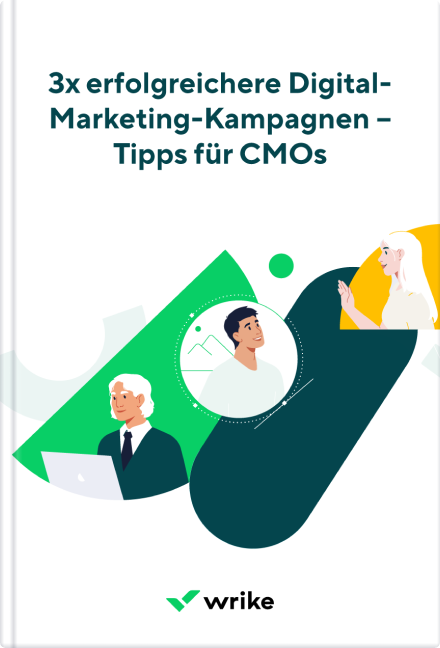
Was machen führende Unternehmen anders?
3x erfolgreichere DigitalMarketing-Kampagnen – Tipps für CMOs
Vielen Dank für Ihr Interesse an unserem E-Book!
Laden Sie es jetzt herunterWir haben den eBook-Link auch an Ihre E-Mail geschickt, damit Sie ihn leichter finden.

